在使用 Windows 11 系统的过程中,不少用户都曾遭遇过打印机文档被挂起,进而无法正常打印的棘手情况。这一问题的出现,往往与打印机任务堵塞、驱动不兼容或者系统设置异常等因素相关。接下来,就为大家介绍几招快速解决该问题的方法,助您让打印恢复顺畅。

一、打印机文档被挂起常见原因有哪些?
- 打印机驱动不兼容或损坏:打印机驱动是连接打印机与电脑的重要桥梁,若其与 Windows 11 系统不兼容,或者自身出现损坏,就会导致打印机无法正常响应打印指令,进而使文档被挂起。
- 打印队列中有故障任务堵塞:当打印队列中存在一个或多个因各种原因(如格式错误、数据损坏等)无法正常执行的故障任务时,后续的打印任务会被堵塞,无法继续进行,造成文档挂起。
- 打印机与电脑连接异常:比如网络打印机可能因网络信号不稳定、断开连接,USB 打印机可能因 USB 线松动、接口接触不良或数据线损坏等,导致电脑与打印机之间的通信中断,引发文档挂起。
- 系统服务异常,打印后台处理程序未正常运行:打印后台处理程序(Print Spooler)是负责管理打印队列和打印任务的关键系统服务,若其未正常启动或运行过程中出现异常,会直接影响打印任务的处理,导致文档被挂起。
二、快速解决方法
方法 1:清除打印队列,重启打印机
- 首先,按 Win + R 键,在弹出的运行对话框中输入 services.msc,然后回车,这样就能打开服务管理器。在服务管理器中,找到 “Print Spooler”(打印后台处理程序),右键点击它并选择 “停止”,这一步是为了暂停打印后台处理程序的运行,以便后续操作。
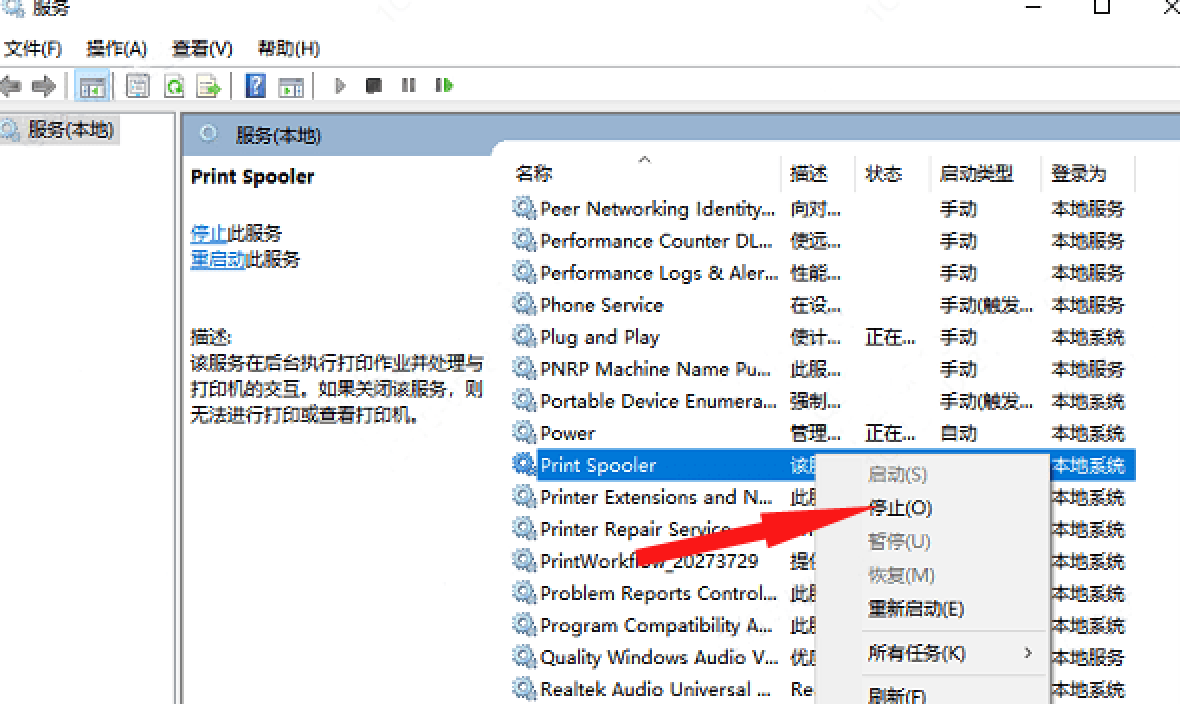
- 接着,打开资源管理器,按照路径 C:\Windows\System32\spool\PRINTERS 进入该文件夹,里面存放的都是卡住的打印任务,将这些文件全部删除,以此清除打印队列。
- 删除完成后,回到服务管理器,右键 “Print Spooler” 并选择 “启动”,重新启动打印后台处理程序。最后,关闭打印机后再重启,然后重新发送打印任务,看看问题是否得到解决。
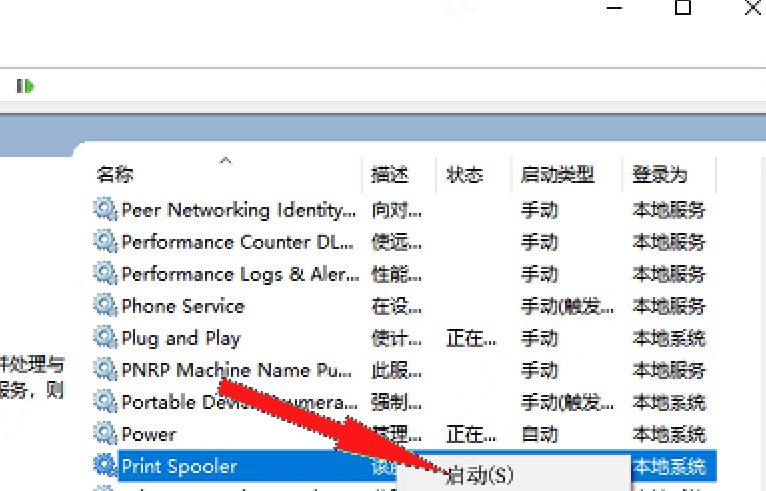
方法 2:检查并更新打印机驱动
- 检测完成后,软件会清晰地列出当前打印机驱动是否需要更新。此时,点击 “一键修复” 按钮,软件将自动下载最新的、兼容 Win11 系统的驱动程序并完成安装。
- 驱动安装完毕后,重启电脑,再尝试重新打印,查看问题是否解决。
方法 3:确认打印机连接正常
- 如果使用的是 USB 打印机,要仔细检查数据线是否有松动或损坏的情况,若有问题,尝试更换接口再试。对于网络打印机,需确认电脑和打印机连接的是同一 WiFi 网络,并且网络处于稳定状态。
- 若连接存在问题,还可以重新添加打印机设备:进入 “设置”→“蓝牙和其他设备”→“打印机和扫描仪”,找到自己的打印机并点击 “删除”,之后再重新添加,以此确保连接的有效性。
方法 4:重启电脑和打印机
- 有时候,系统或打印机可能只是出现了临时性的状态异常,这种情况下,只需对电脑和打印机进行简单的重启操作,往往就能使它们恢复正常,从而解决文档被挂起的问题。
当在 Win11 系统中遇到打印机文档被挂起无法打印的情况时,不妨先尝试清理打印队列、更新驱动和检查连接这些方法。如果您常常被打印机问题困扰,“打印机驱动管家” 软件会是一个不错的选择,它能自动检测打印机状态,帮助您快速排查故障,让打印保持流畅,极大地提升工作效率。

